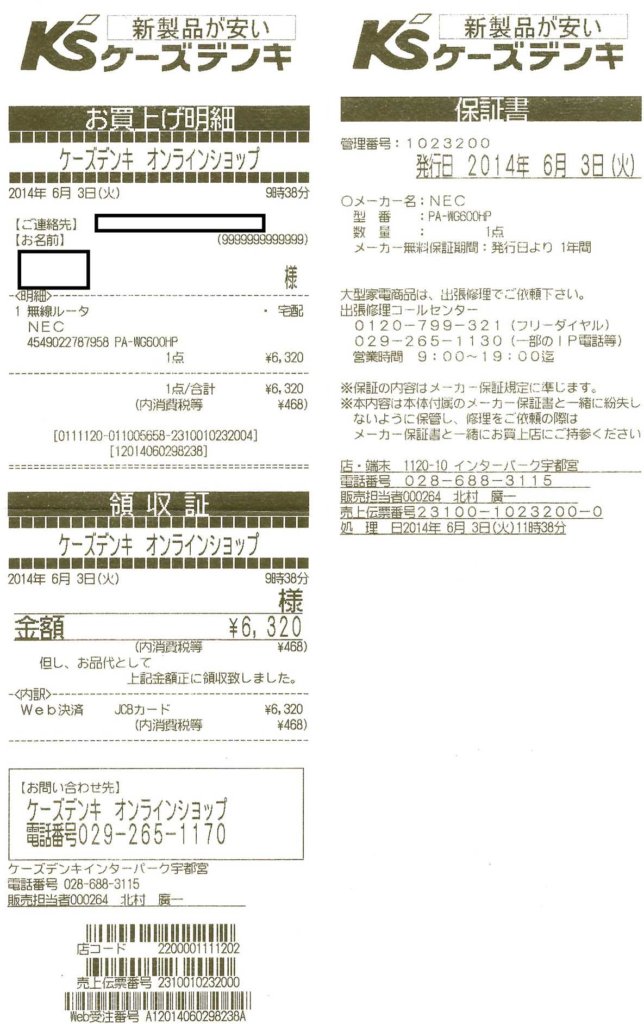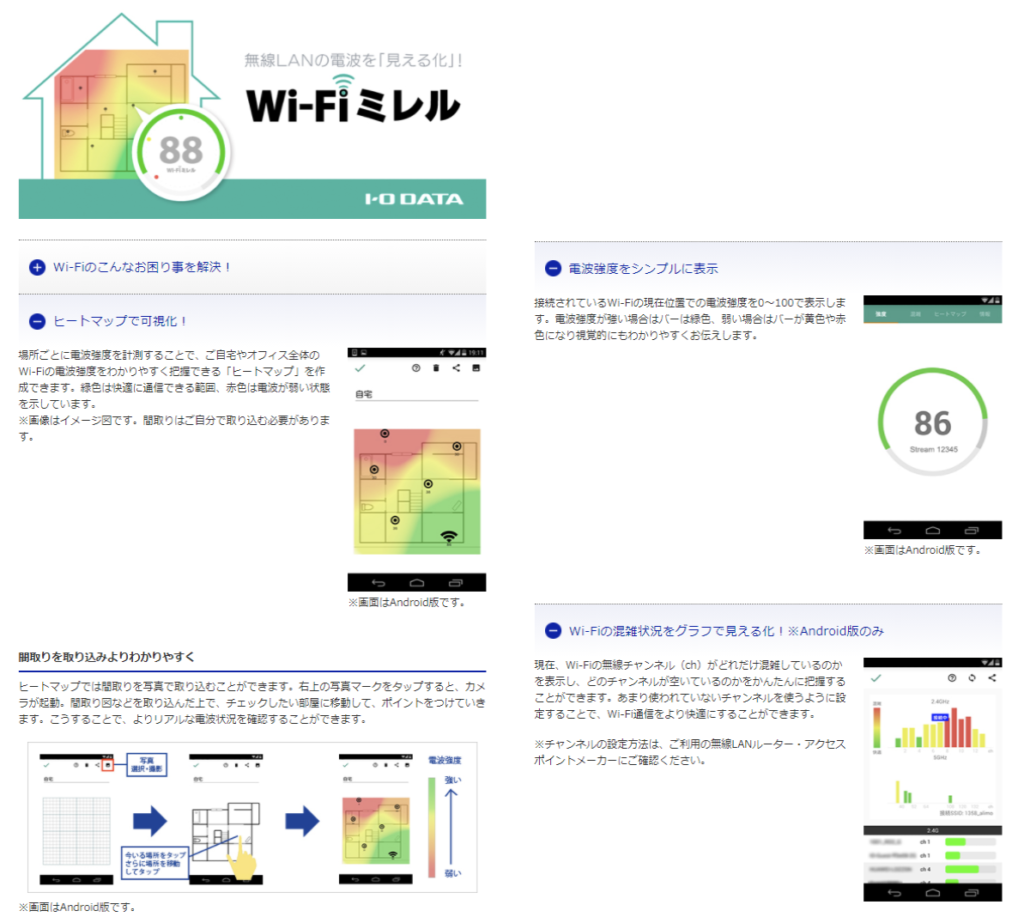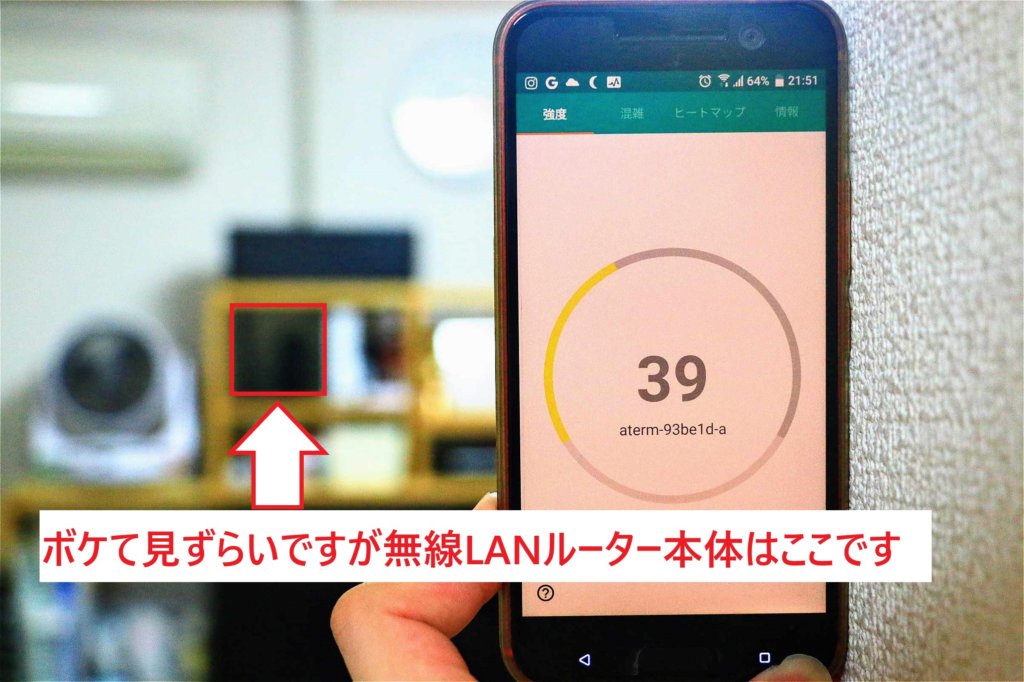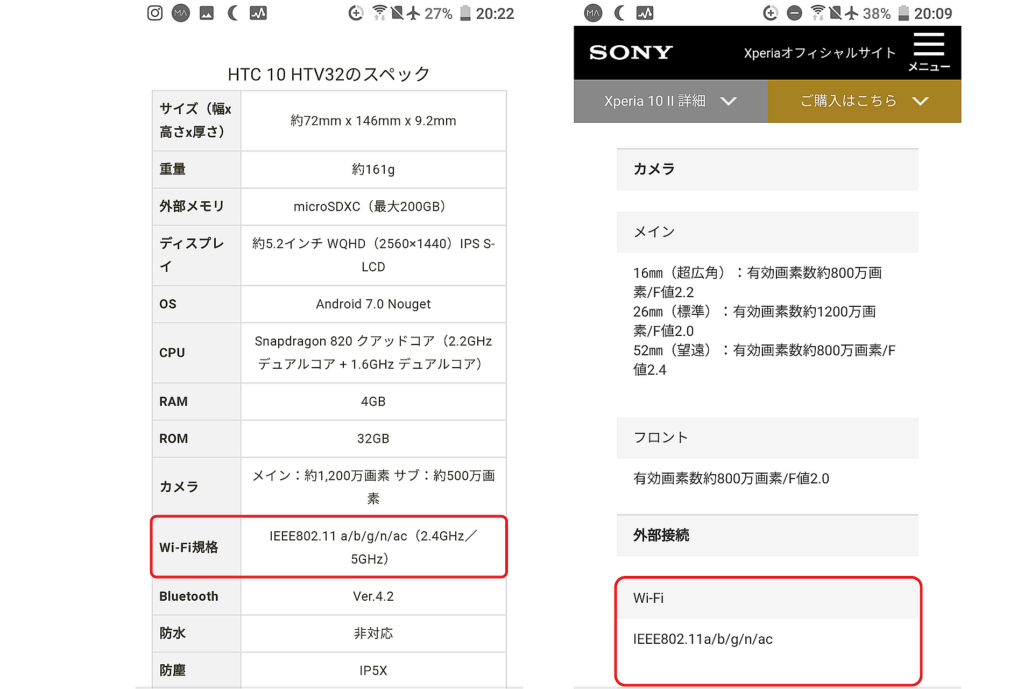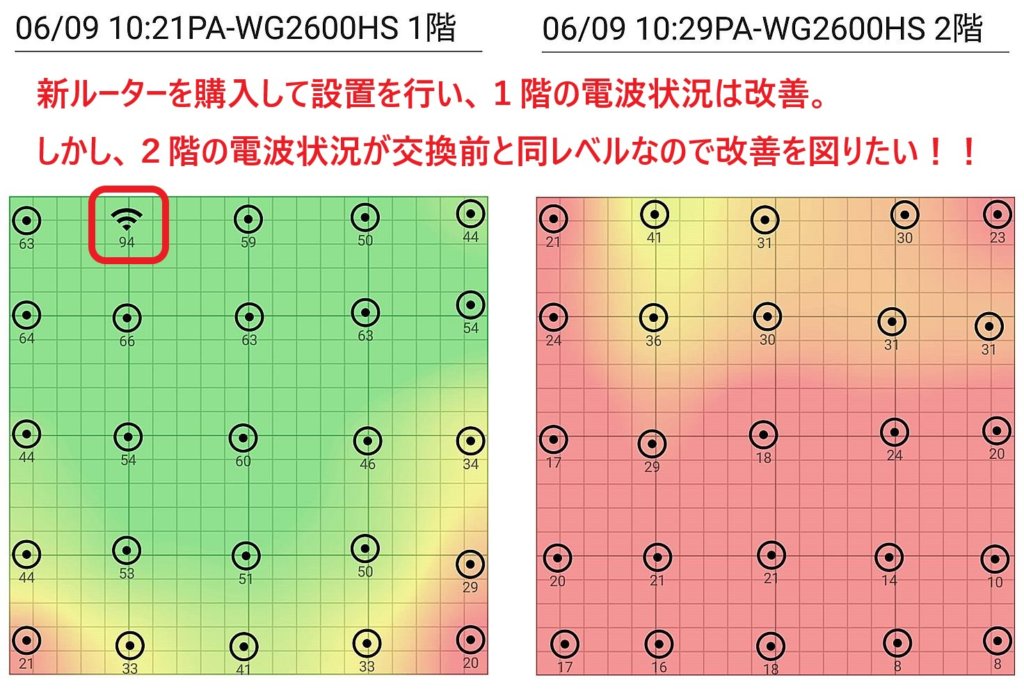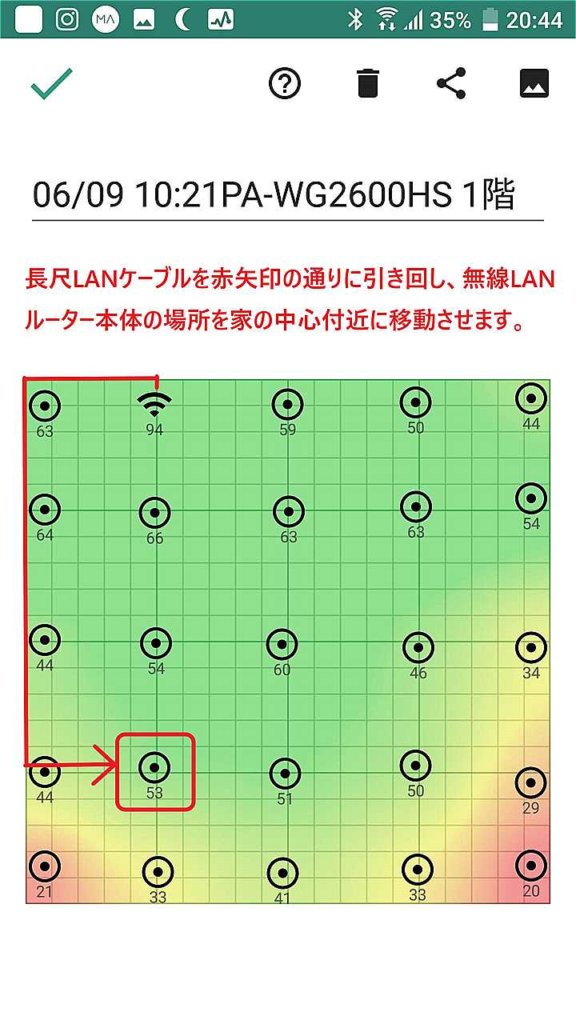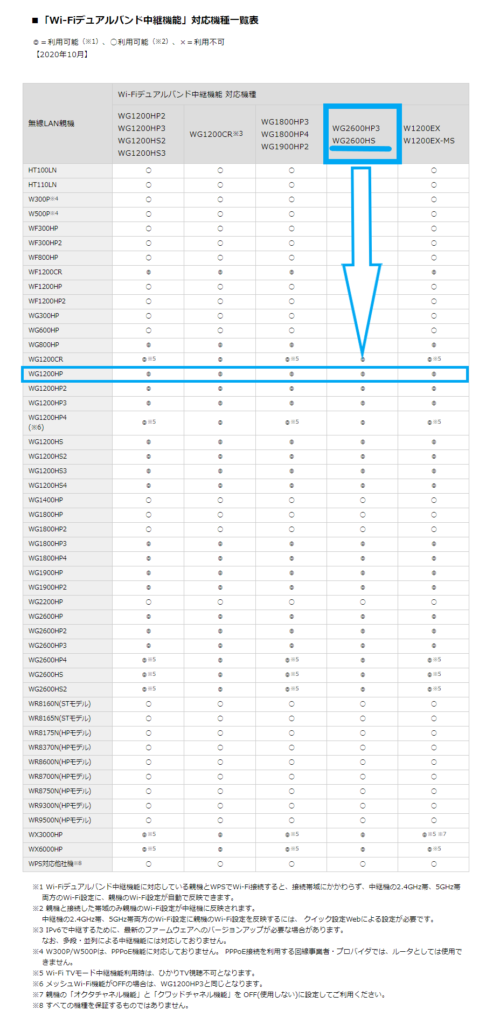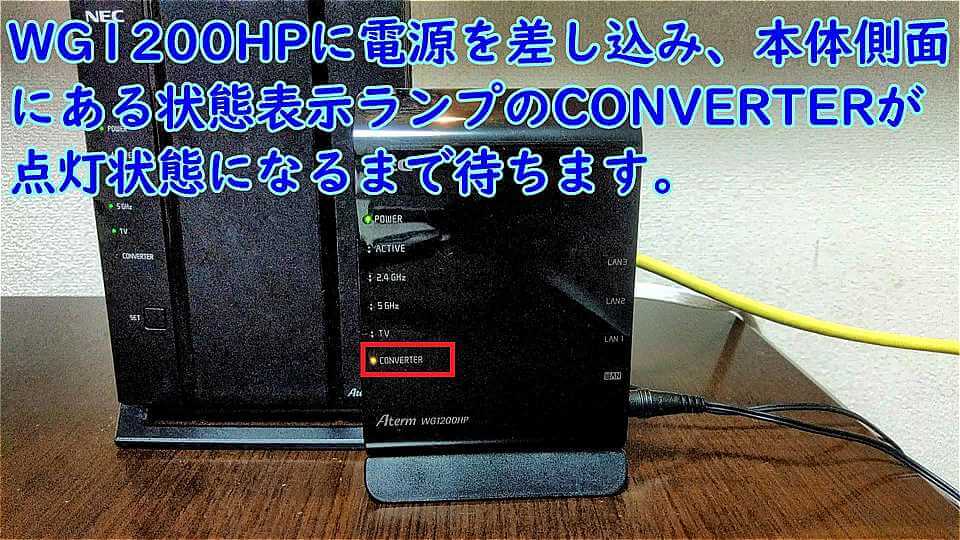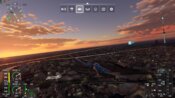家のWi-Fi接続が不安定(無線LAN)ルーターの接続環境を改善

みなさんこんにちは、家庭発電所所長のjal_1980です。
みなさんは自宅でWi-Fiルーターを利用してますか?
Wi-FiルーターとスマホやPC等との無線接続環境は快適ですか?
このところWi-Fiルーターの接続がとても不安定だったので、改善するためにあれこれ施策を行いました。
電波は目に見えない&改善効果も分かりにくいので時間が掛かりました。(約半年間試行錯誤の繰り返し…)
トライ&エラーでどうにか満足できる環境になったのでまとめてみました。
現状の無線接続環境に不満があり、改善を考えている方向けの記事になります。
スポンサーリンク
無線LANルーターの不調
有線・無線接続どちらも接続が途切れる&通信速度が不安定に。
Wi-Fi電波はつかんでいても、接続環境が不安定。
突然サイトにつながらなくなってしまう、一つのサイトだけでなく複数のサイトで。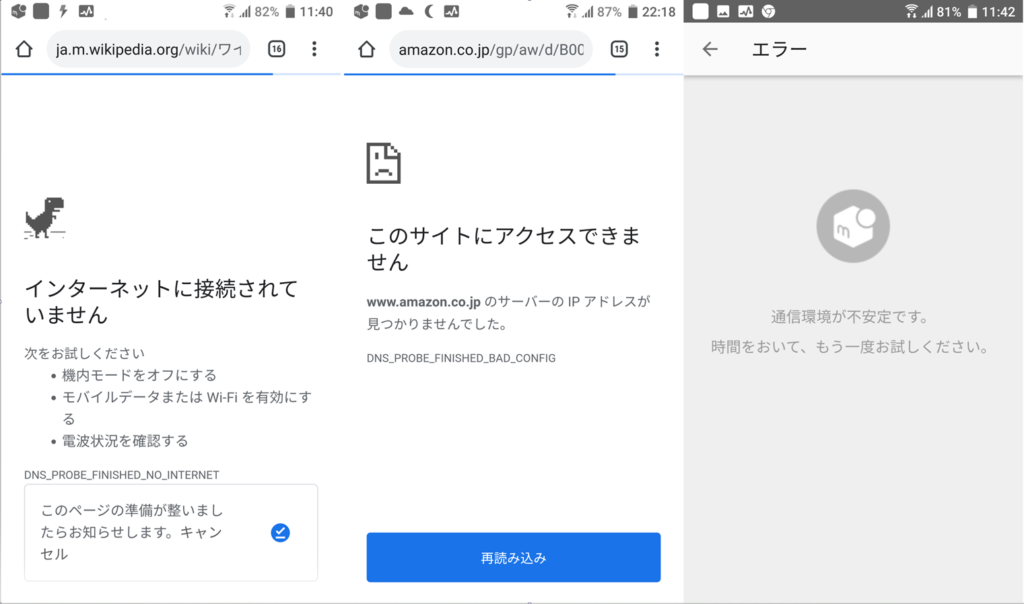
スクリーンショット右上のWi-Fi電波表示は正常ですがウィキペディア・アマゾン・メルカリサイトへのアクセスが途切れてしまいます。
もちろん上の3サイト以外でもつながらなくなるのでサイト側の異常ではありません。
私のスマホだけでなく妻のスマホも不調に…
このようになってしまった場合は無線LANルーターの電源を一度切り、再度投入すればしばらくは接続できます。
不具合の発生頻度が多発してきたので購入履歴を調べてましました。
不調になった無線LANルーターNEC Atern PA-WG600HPという製品で購入日は2014年6月でした。
購入価格は6320円となってました。
約6年使って不調となったのは十分に役目を果たしたのでは?
皆さんの無線LANルーターは何年お使いですか?
新しく購入したルーターの説明は後程行います。
電波状況の把握
当然ですが電波は通常、目に見えないので明るさの様に解りずらいですよね・・・
そこで先ずは現状の電波状況を把握する所から始めました。
Wi-Fi電波を見える化出来るアプリ
周囲の電波状況(強弱の分布)を可視化するのに便利なアプリI・O DATA(アイ・オー・データ機器)Wi-Fiミレルを使いました。
アプリの詳細説明及びダウンロードはこちらです。【I・O DATA社HPへの外部リンク】
ヒートマップを使うと家の間取りの中で電波の強弱が判断出来ますし、測定履歴も保存できるので変更前後の比較が簡単・便利です。
私の家はほぼ正方形なので間取り図を取り込まないで使用しましたが、より具体的に電波状況を視覚化する事も可能です。
アプリを使用した改善前の電波状況
赤枠で囲った部分が無線LANルーター本体の設置位置ですが出力が不安定になってしまってます。
無線LANルーター設置場所での出力が低く・少し離れて測定した方が強いといった計測結果なので出力が時間的に変動している事が推察できます。
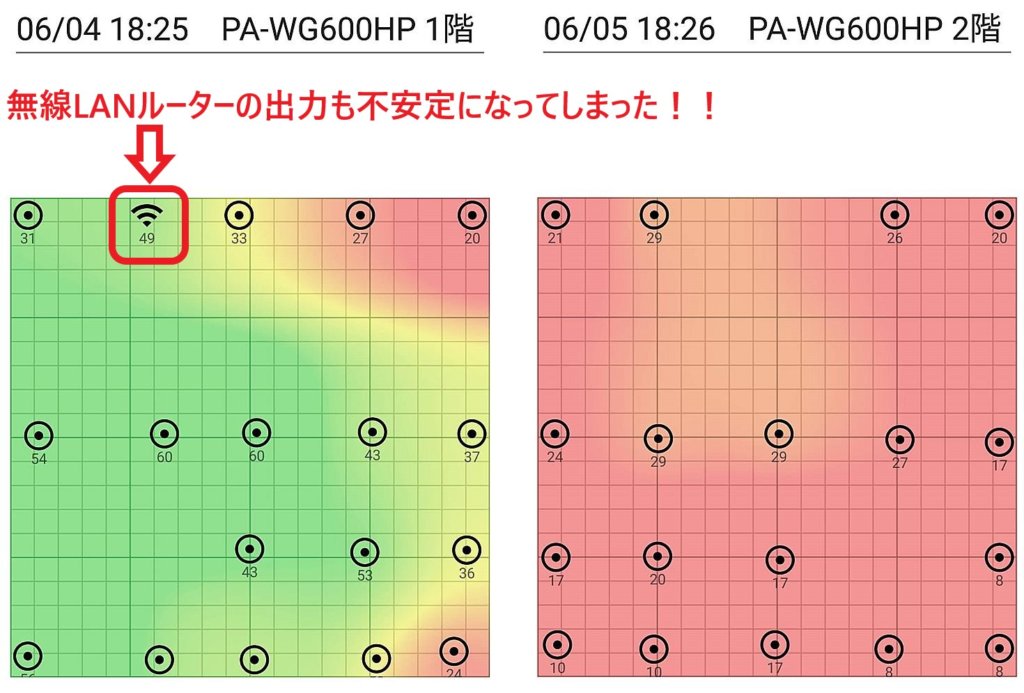 上の画像が宅内の電波状況になります。
上の画像が宅内の電波状況になります。
緑が電波強度が十分で黄色・赤になるにつれて電波が弱くなっているのが見える化出来ています。
2階は全般的に電波強度的に弱いですね( ^ω^)・・・
下の画像がルーター本体から直線距離で約3.5m離れた場所で電波強度を計測中の模様です。
電波強度39とリアルタイムでも電波状況が悪くなっています。
このルーターは寿命により壊れ掛かっていると判断して本体を購入&交換することにします。
新たに購入したルーター
NEC Aterm PA-WG2600HSという機種になります。
価格・機能ともにミドルレンジモデルとなり、2020年6月時点で約8000円で購入しました。
記事執筆時点(2020年10月)で後継モデルPA-WG2600HS2が新発売され、価格も安価なのでそちらをオススメします。
機種選定理由
1万円以下と安価であること、予算上ルーターに1万円以上は出したくない。
複数のアンテナが出ているのは、好みではないので縦置き横置き対応可能な小型でシンプルな箱型。
速度より安定性を重視。
最新通信規格はIEEE802.11ax(Wi-Fi6)ですが現在、我が家には最新の無線通信規格axに対応した機器がありません。
私が使っているスマホHTC HTV32は約4年前の機種で最新のWi-Fi通信規格IEEE802.11ax(Wi-Fi6)以前なので当然未対応です。
今年購入した妻のスマホSONY Xperia10Ⅱですが、こちらもWi-Fi通信規格IEEE802.11ax(Wi-Fi6)には対応していないので対応端末はありません。
少し前に光回線をAU光ホーム1G(ギガ)契約からSONY NURO光ホーム2G(ギガ)タイプに契約変更したのでIPV6接続には対応している方が良い。
不調になる前の無線LANルーターNEC Atern PA-WG600HPも安定していたので同じくNEC製としました。
安定していたからこそ不調にいち早く気づけたと言えるので。
考えてみると無線LANルーターはずっとNEC製を購入してますね。
WR7850S ⇒ PA-WG600HP ⇒ PA-WG2600HSと今回で購入したのは3世代目になります。
新ルータをセットアップ後再び電波強度を測定
NEC Aterm PA-WG2600HSのセットアップを行い旧ルータと同じ場所に設置して電波強度の測定を実施しました。
1階電波状況はほぼ改善しました(左下・右下部分は弱いですが)が、2階の電波環境はルーター直上以外はあまり変化しませんでした。
どうも高速化によるメリットと相反して高品質で通信出来る範囲は以前の製品と比べて短くなったような気がするのは気のせいでしょうか?
古いルーターでは通信速度は遅かったものの2階の寝室でもWi-Fiが途切れてしまう事は無かったと思います。
最近、家電量販店の無線LANルーター売り場にはメッシュWi-Fiなるものがあるのはそのせいでは?
ルーター本体を家の中心位置へ変更
皆さんは無線LANルーター本体の置場をどう決めてますか?
ほとんどの人は宅内に引き込んだ、光コンセントや信号線付近にルーターを設置してはいませんか?
私もこのパターンでルーター本体の設置場所を光コンセントのある1、階の壁際角付近に設置してました。
一般的にルーター本体から放射状(球体のイメージ)に電波が広がるので、家の角より中心付近の方が電波のカバー範囲が広く取れる事に着目して、できるだけ家の中心付近へ移動する事にしました。
ここで問題となるのが長尺LANケーブルの引き回しです。
部屋の中をLANケーブルが横切っているのは避けたいですよね…
そこで私が考えたLANケーブルを見栄え良く引き回す方法はこちら。
長尺LANケーブルを引き回し
安価に100円均一を使用して引き回し
ちょっと見栄えは悪いですが100円均一でケーブルホルダー(丸型&平型)が売っているので試してみては・・・
私も購入し試してみました結果、両面テープの粘着力が弱く剥がれてしまいます。
しかし、両面テープを強力タイプに変更したら剥がれずに保持出来ました。
リーズナブルに配線固定&引き回しが可能になります。
ケーブルモールを使ってき回し
もっと見栄えを良くしたい&複数の配線を引き回したいのであればモールを使用して引き回す方法もあります。
モールを購入する際、あらかじめ両面テープ張り付け済みを選んだ方が楽です。
モールカッターとジョイント・入り隅&出隅を購入すればきれいに仕上がります。
私が購入したものは両面テープが強力で貼り直しが出来ない位、(無理矢理剥がすと壁紙まで取れてしまう位強力)落ちる心配は無いと思います。
したがってモールの貼り付け位置決めは慎重に行って下さい。
私が今回購入したケーブルモールは下記商品になります。
安さを取るか見栄えを重視するか、どちらか好きな方をチョイスしてルーターの場所変更を行ってみてはいかがですか?
無線LANルーター本体を移動後の電波状況
1階の無線LANルーター本体の設置場所を変更した結果が下図になります。
ここまで行って2階の電波状況が改善出来ないのは家の構造が関係しているのでは?
私の家は軽量鉄骨構造のユニット住宅なので家の構造体である金属骨格が電波を遮断してしまうのでは?
木造家屋に対してコンクリートや鉄骨構造は電波の飛ぶ範囲が小さくなるとの記述が・・・
無線LANルータ本体の場所を更に移動しても2階の電波状況の改善は難しいと判断しました。
無線LANルーター中継機能を検討
不調になった古い無線LANルーターNEC Atern PA-WG600HPで中継機能が使えるかNECのHPで中継機能が使えるか確認する。
親機は新しく購入したPA-WG2600HSで子機をPA-WG600HPで見ると〇利用可能のしるしが付いてます。
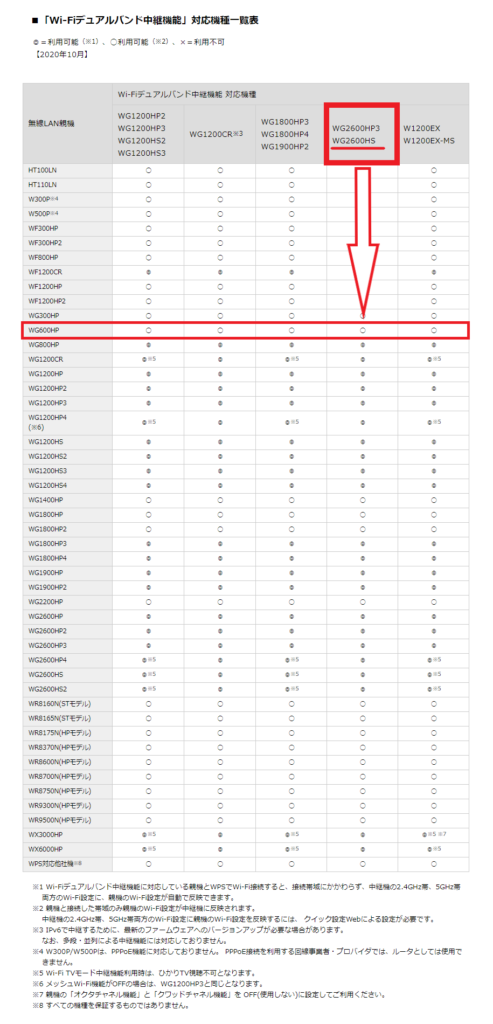 購入した新ルーター(WG2600HS)と(壊れかけの)旧ルーター(WG600HP)で中継機能設定を行ってみますが、何故か正常に設定が完了しません。
購入した新ルーター(WG2600HS)と(壊れかけの)旧ルーター(WG600HP)で中継機能設定を行ってみますが、何故か正常に設定が完了しません。
何度設定を行っても中継接続はおろか有線でも繋がらなくなってしまったので完全に壊れてしまった・・・
どうしよう・・・
実はYouTubeでNEC製ルーターを中継モードに切り替えを説明している動画を発見して視聴してました。
中古リサイクル・リユースショップのハードオフで中古無線ルーターを見ていたらYouTubeで説明していた同一機種を発見しました。
念のためNEC Atern PA-WG1200HPで中継機能が使えるかNECのHPで中継機能が使えるか確認する。
中継機能動作の組合せに問題が無いことが出来たので即、購入しました。
NEC Aterm中継機能(コンバーターモード)設定方法
中継機能設定方法は簡単、4アクションで完結します。
1.中継器(子機側)背面動作モード切り替えスイッチをコンバーターモードに切り替え
2.中継器(子機側)の電源を入れてCONVERTERランプが点灯状態になるのを確認
3.中継器(子機側)らくらく設定スタートボタンを長押してアクティブランプが点滅状態にする
4.ルーター(親機側)らくらく設定スタートボタンを長押ししてアクティブランプが点滅状態にする
2~3分ほど待つと中継器(子機側)本体ランプ全てが一度消灯して、自動で再起動が掛かり中継設定が完了です。
子機を無線電波がギリギリ入る所へ置くと親機の電波範囲が拡張されます。
私は2階の階段付近の吹き抜け部に設置しました。
中継器を設置後の電波状況を測定した結果がこちらです。
ほぼ家中のWi-Fi電波環境が快適になりました。
メッシュWi-Fiを購入するより安価(約1万1千円)で我が家の無線接続環境を高速&安定化に成功しました。
NEC Atermシリーズ無線LANルーター中継機能設定を動画で説明
実際に中継機能を設定している手順を動画で説明しているのでどうぞご覧ください。
いかがでしたか?
案外、宅内のWi-Fi環境で不満のある人は多いのではないでしょうか?
電波強度を中々可視化する事が出来ないので変化がわかりづらく、対策を行っても改善出来ているか効果が分からないので難しいと思いますが便利なアプリを活用することでハードルを下げる事が可能になります。
他社製無線LANルーターでも中継機能は使えると思うので説明書を確認してみてはいかがでしょうか?
経年劣化により無線LANルーターの更新時期であればメーカーであらかじめ中継機能を設定した状態の親機と子機がセットになったイーサネットコンバーターセットのような商品もあるので検討してみてはどうでしょうか?
例えば下記商品になります。
あなたの無線LAN(Wi-Fi環境)改善に役立てば幸いです。
最後までお読みいただきありがとうございました。
スポンサーリンク